GeniusScan可以帮助用户轻松完成文件扫描,不管什么格式的文件都能够添加在软件中,通过一键扫描的方式有效操作,帮助用户把实体的文件转换为电子的版本,所有的文件都可以有效编辑,能够提升用户的工作效率,在生活中也可以带来大大的帮助,随时随地都能够有效操作,使用不会存在任何的限制,为用户带来的工具非常专业,帮助用户自动识别大量的纸张。
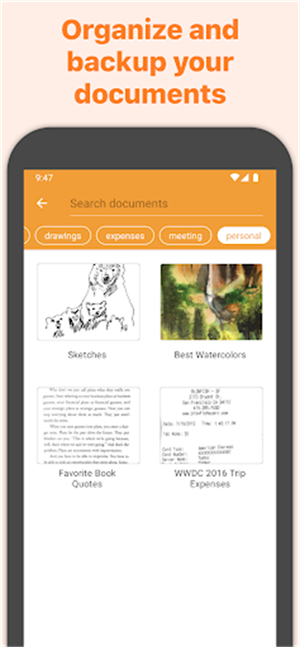
Genius Scan使用教程
1.通过点击主页右下角的按钮进行现场拍摄,或者从手机本地相册选择照片。
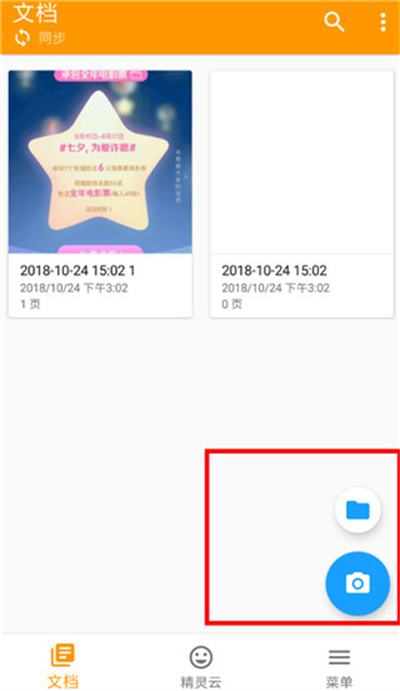
2.当成功添加照片后,我们需要点击进入到照片的编辑界面里,这时候大家可以对图片进行裁剪和修整。

3.而点击编辑页面上方的分享按钮,用户就可以进入到导出界面里,可以选择以pdf或jpg的格式导出照片。
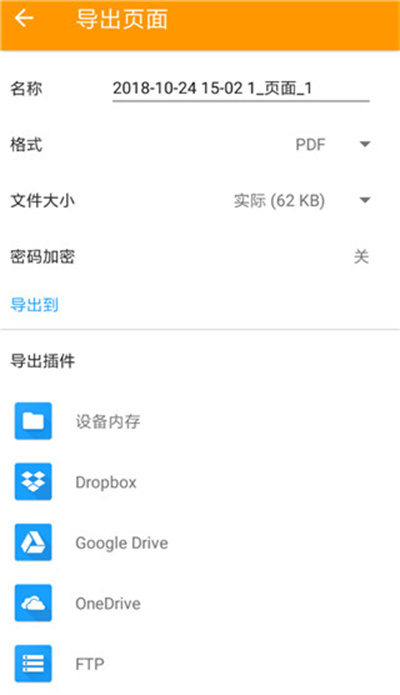
《GeniusScan》软件特色:
1:支持图片扫描,pdf扫描,照片扫描等多种扫描方式。
2:用户可以直接把扫描文件转换为高清的文档,扫描的效果非常清晰。
3:扫描的过程中有任何不满意的情况都可以及时修改。
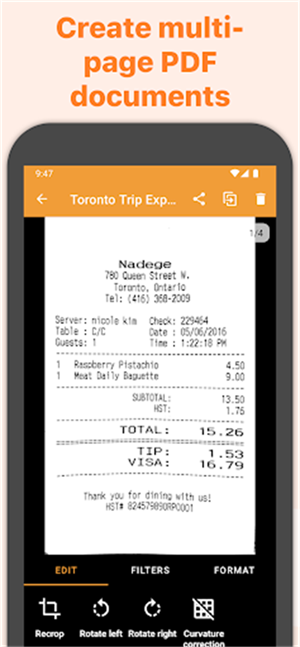
《GeniusScan》软件亮点:
1:采用了智能的图片检测分析技术进行打造,帮助用户自动完成文档的识别。
2:在最短的时间内就可以完成图片的捕捉,快速实现各种优质功能。
3:帮助用户自动去除阴影修正倾斜的文本,有效提升文本的清晰度。
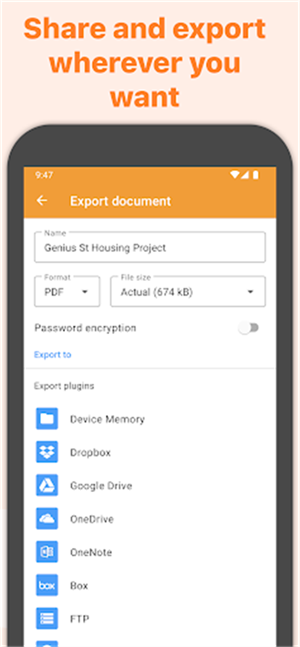
《GeniusScan》软件测评:
软件为用户提供了多种工具功能让用户放心挑选使用,可以随意拼图,去除水印,添加签名等等,让用户得到的扫描文件高效又清晰。
